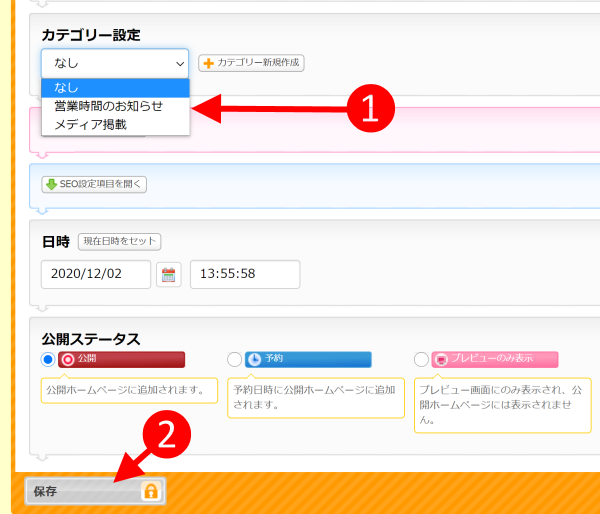営業時間:平日 9:00〜18:00(土日祝休)
- ホーム
- マニュアル
- ホームページ
- ホームページ管理詳細
- カテゴリー機能を使ってブログ記事やページをグループ別けする
カテゴリー機能を使ってブログ記事やページをグループ別けする
ホームページパーツ(記事)をグループ別けするために使用するカテゴリー機能について使い方を説明します。
カテゴリーを設定しておくと、例えば以下のような、
- 営業時間のお知らせ
- メディア掲載情報
が混在したお知らせを、それぞれグループ別けして表示することができます。
| カテゴリー別けせず、すべてのお知らせを日付降順表示 | カテゴリー別けして、それぞれのグループで日付降順表示 |
|---|---|
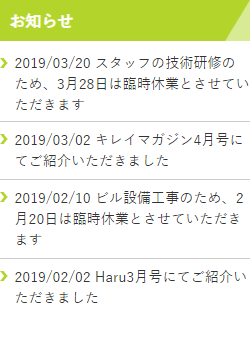 | 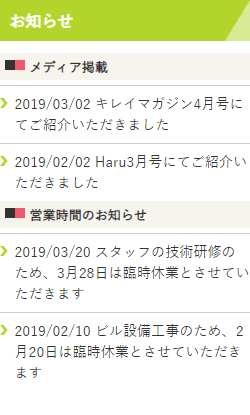 |
例では「お知らせ」にカテゴリーを設定した状態ですが、ブログやコラムなどでも同様にカテゴリーを設定することができます。
操作手順
カテゴリーを作成する
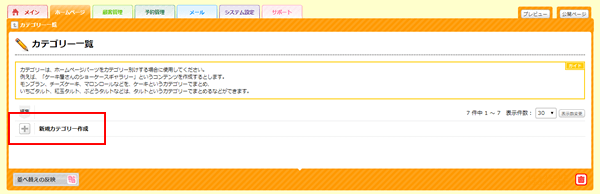
- リウムスマイル!管理画面の上部オレンジ色タブ[ホームページ]-[ホームページカテゴリー一覧]の順にクリック
- カテゴリー一覧画面の
 [+新規カテゴリー作成]をクリック
[+新規カテゴリー作成]をクリック
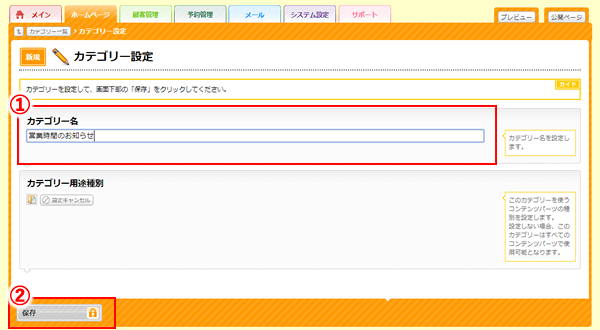
- カテゴリー名を入力する
- カテゴリー設定画面の左下[保存]をクリック
同じ要領で、分類別けに使用したいカテゴリーを全て作成します。
カテゴリー順にまとめて表示するように表示設定する
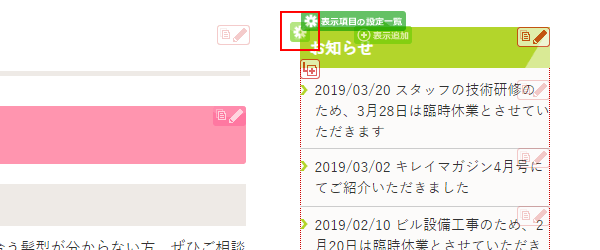
- リウムスマイル!管理画面の左上
 [PC版:プレビュー]をクリック
[PC版:プレビュー]をクリック
- 「お知らせ」ページパーツにカーソルを合わせ、左上に表示される
 [表示項目の設定]をクリック
[表示項目の設定]をクリック
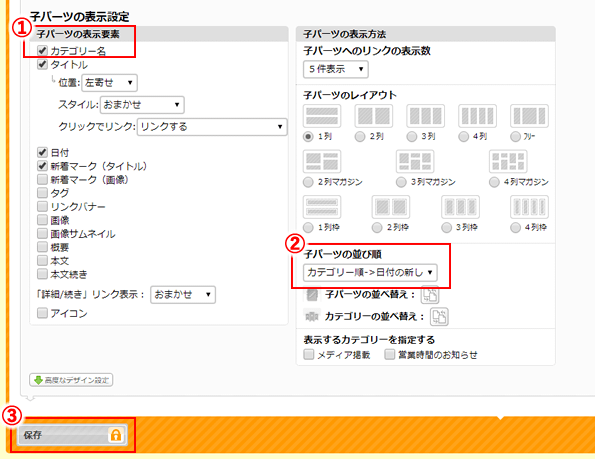
- カテゴリー名を表示するように、「子パーツの表示要素」欄の「カテゴリー名」にチェック
- カテゴリーでグループ化されるように、「子パーツの並び順」で[カテゴリー順->日付の新しいもの順]を選択
- 表示設定画面の左下[保存]をクリック
以上で、記事が設定したカテゴリーにより、グループ化されます。
関連エントリー
-
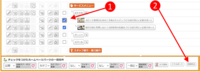 ホームページパーツの装飾を一括で除去する
ホームページの文章を、ここも重要ここも読んでほしいなど次々に強調していった結果、色、太字などで強調し
ホームページパーツの装飾を一括で除去する
ホームページの文章を、ここも重要ここも読んでほしいなど次々に強調していった結果、色、太字などで強調し
-
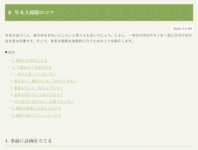 記事に目次を表示する
記事が長文の時、目次があると全体像を把握しやすくなります。本文中の目次を表示したい場所に機能置換タグ
記事に目次を表示する
記事が長文の時、目次があると全体像を把握しやすくなります。本文中の目次を表示したい場所に機能置換タグ
-
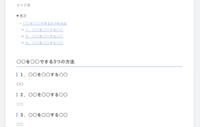 クイックアクセス機能を使ってブログをテンプレートから簡単に作成する
ブログなどの記事を投稿する際、目次や見出しなどを設定したテンプレート(雛形)のページを予め用意してお
クイックアクセス機能を使ってブログをテンプレートから簡単に作成する
ブログなどの記事を投稿する際、目次や見出しなどを設定したテンプレート(雛形)のページを予め用意してお
-
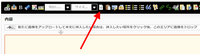 ブロックテンプレート機能を活用して、本文にひな型を挿入する
ブロックテンプレートとは、構成要素とレイアウトのセットをひな型化したものです。料金表やタイムスケジュ
ブロックテンプレート機能を活用して、本文にひな型を挿入する
ブロックテンプレートとは、構成要素とレイアウトのセットをひな型化したものです。料金表やタイムスケジュ
-
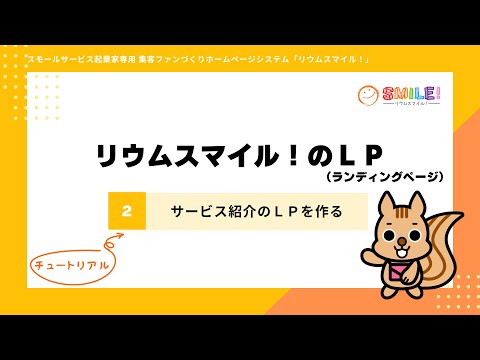 ランディングページ(LP)を作成する
「ランディングページ」とは、検索結果や広告などを経由して訪問者が最初にアクセスするページのことです。
ランディングページ(LP)を作成する
「ランディングページ」とは、検索結果や広告などを経由して訪問者が最初にアクセスするページのことです。
-
 プロフィールページ(SNSまとめページ)を作成する
「プロフィールページ」とは、SNSなどの複数のリンクと最新情報を1つにまとめて表示できるページのこと
プロフィールページ(SNSまとめページ)を作成する
「プロフィールページ」とは、SNSなどの複数のリンクと最新情報を1つにまとめて表示できるページのこと
※ 初めて会員運用を行う方は、最初に各種会員の管理方法ページをご覧ください。
リウムスマイル!に共感いただけたら、ぜひ仲間になってください!
まずは無料お試しでお手本を立ち上げてみよう
-

フォームの入力
-

「ご本人様確認」「アクセス情報」2通のメールが届く
-

ログイン・お手本セットアップ
3ステップで簡単にお手本をセットアップ
-

お手本の完成!
自分らしいホームページ作成のスタート
※申込みしない場合はそのまま放置してOKです
※本申込みすると無料期間中作成したホームページをそのまま作成・利用継続できます。
リウムスマイル!のこと、お気軽にお聞きください!
|
セラピスト・ヒーラー・講師・コンサルタント等のスモールサービス起業家専用 集客ファンづくりオールインワンホームページシステム
|
 |
※申込みしない場合はそのまま放置してOKです。
※本申込みすると無料期間中作成したホームページをそのまま作成・利用継続できます。
-
お問い合わせ・ご相談はこちら オンラインで代表穗口と無料面談 お問い合わせ・ご相談 TEL 050-5538-4616 営業時間:平日 9:00〜18:00
Copyright (C) 2011- rium inc All Rights Reserved.